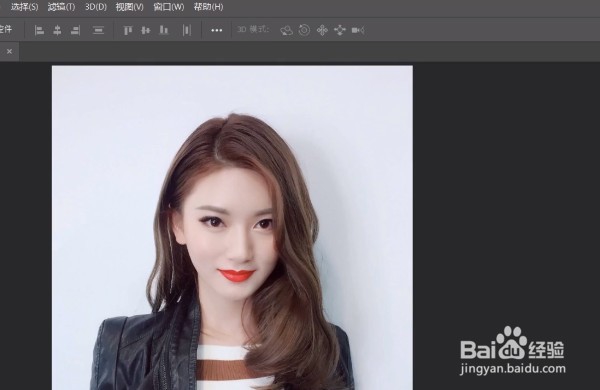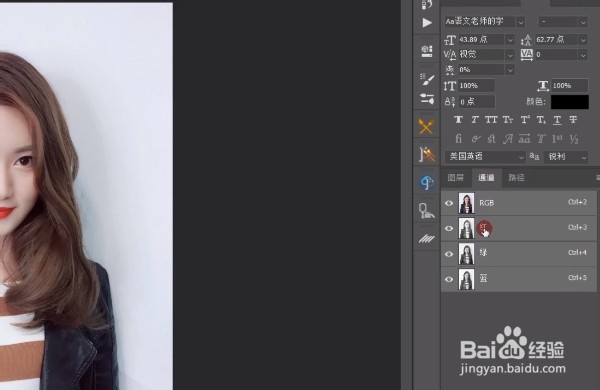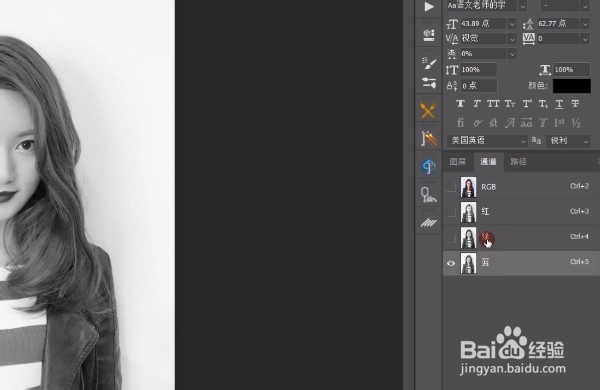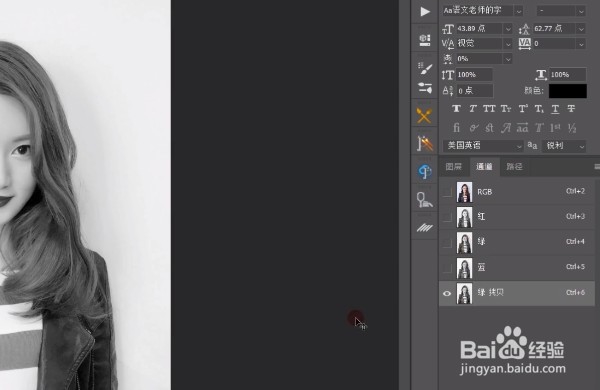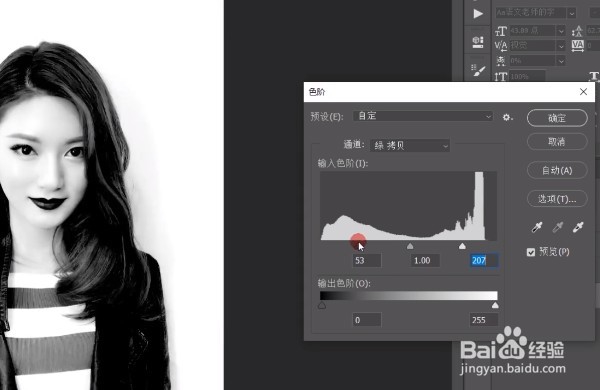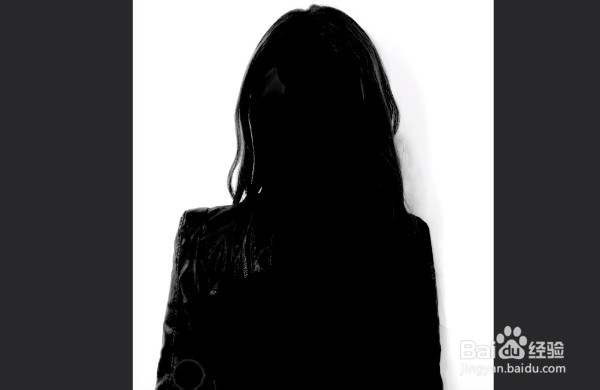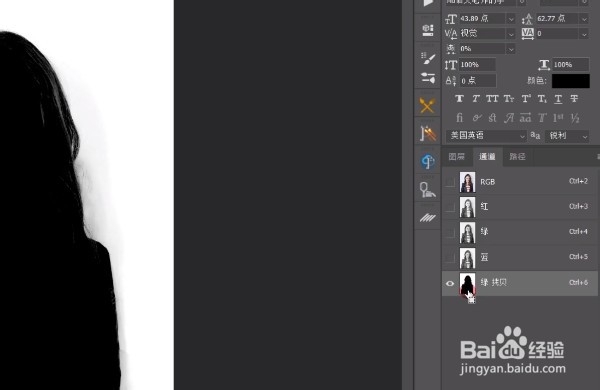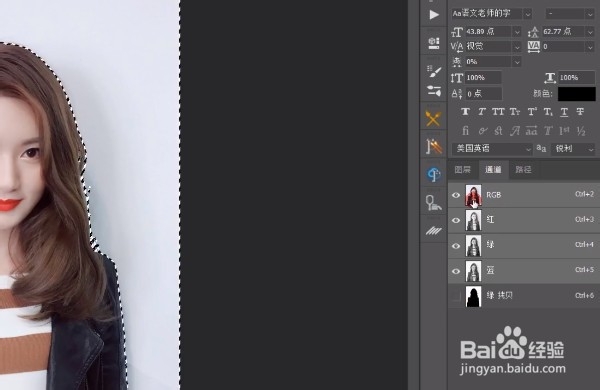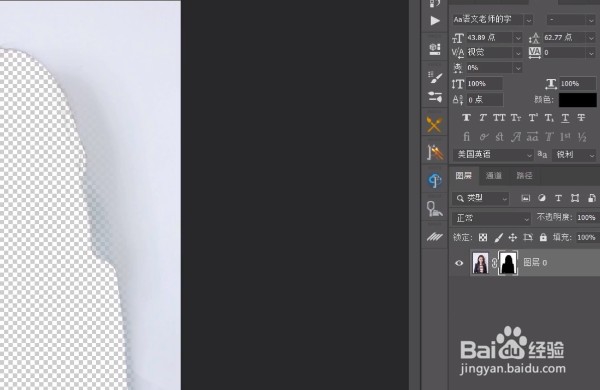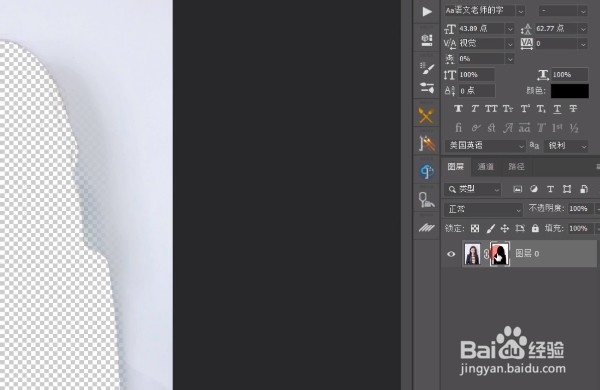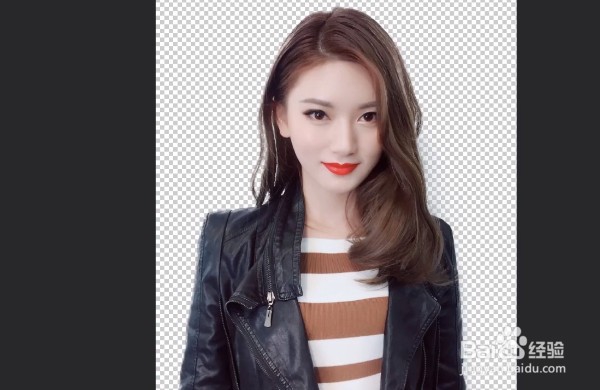PS如何使用通道抠图进行抠图
1、首先将需要抠图的照片素材放入ps中。
2、接着我们切到通道面板,找到对比度最高的一个通道。
3、选择好了通道对比度最高的图层后,将它复制一层。
4、接着ctrl+L调出色阶界面,让黑的部分变得更黑,让白的部分变得更白。
5、接着使用【画笔工具】,将需要抠图的部分将它涂黑。
6、涂黑之后在通道处按住ctrl。
7、接着回到RGB图层,给这个图层添加一个蒙版。
8、在图层蒙版上按住ctrl+i进行反选。
9、最后,就将人物抠选完成啦!
声明:本网站引用、摘录或转载内容仅供网站访问者交流或参考,不代表本站立场,如存在版权或非法内容,请联系站长删除,联系邮箱:site.kefu@qq.com。
阅读量:37
阅读量:20
阅读量:83
阅读量:26
阅读量:86